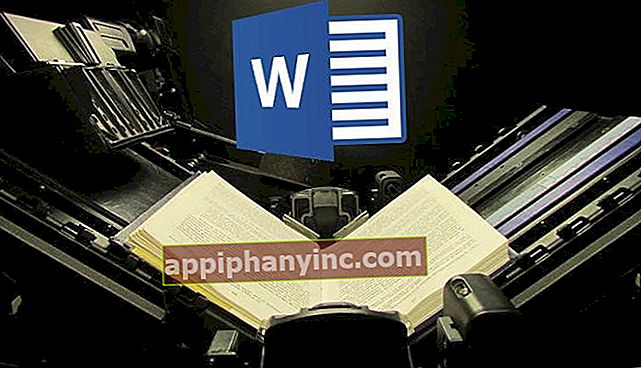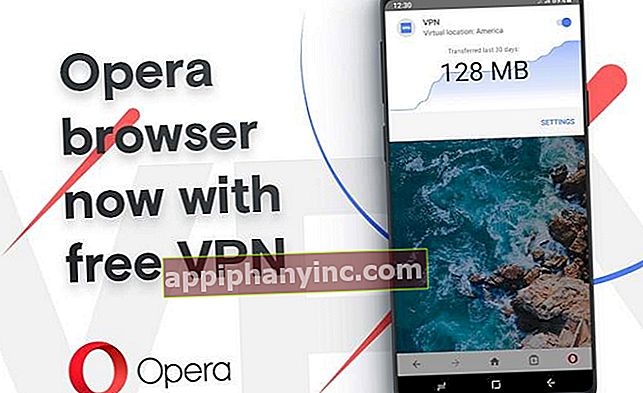Hoe een lettertype op Android te installeren zonder root - The Happy Android

Soms vraagt het lichaam ons om een verandering van omgeving, vernieuwing en niets beters dan het lettertype of lettertype van ons Android-systeem wijzigen om de zaak een beetje persoonlijkheid en leven te geven. Een lettertype kan heel creatief of slim zijn, maar als het niet leesbaar of gewoon lelijk is, kan het de gebruikerservaring volledig verpesten.
Hierover zullen we het allemaal eens zijn: of het nu een app is of het lettertype van het hele systeem, de typografie moet duidelijk en aangenaam voor het oog zijn. Daarom zullen we ons vandaag concentreren op een zeer eenvoudige methode waarvoor geen beheerders- of rootrechten nodig zijn om het standaardlettertype van ons Android-apparaat te wijzigen. Makkelijker kan het niet!
Wijzig het lettertype in het instellingenmenu
Als je lettertypen wilt wijzigen, kijk dan voordat je op zoek gaat naar nieuwe lettertypen of apps bij de instellingen van je telefoon of tablet. Ga naar "Instellingen -> Thema's -> Lettertypen"(Of"Instellingen -> Weergave -> Lettertype«) En u kunt controleren of er op uw apparaat een andere aanvullende bron is geïnstalleerd die u mogelijk interesseert.

In Android 10 bijvoorbeeld (voor deze test hebben we een Pixel 3a gebruikt) kunnen we het standaardlettertype wijzigen via het instellingenmenu in «Weergave -> Stijlen en achtergronden«. Hier zullen we 4 standaard stijlen vinden, hoewel we ook de mogelijkheid hebben om onze eigen aangepaste stijl te creëren door op de "+" knop te klikken. Er zijn slechts vier lettertypen om uit te kiezen, hoewel het, afhankelijk van wat we zoeken, meer dan voldoende kan zijn.

Dat moet worden verduidelijkt afhankelijk van de aanpassingslaag van onze Android, is het mogelijk dat we geen toegang hebben tot het beheer van lettertypen op een native manier (dit is meestal het geval bij de meeste mobiele telefoons, met eervolle uitzonderingen bij merken zoals Samsung, HTC of LG). In dat geval moeten we een van de volgende alternatieven toepassen.
Shhh ... een geheim: als je hebt geïnstalleerd LineageOS ofCyanogenMod op uw apparaat U kunt op "Meer ophalen" klikken om rechtstreeks naar Google Play te gaan en toegang te krijgen tot een zeer complete lijst met onderwerpen en bronnen voor uw systeem.
De eenvoudigste manier om lettertypen te wijzigen, is door een Launcher te installeren
Als we geen rootrechten hebben, kan het wijzigen van het lettertype een behoorlijke odyssee zijn, aangezien de meeste apps om lettertypen te downloaden en te installeren de genoemde beheerdersrechten nodig hebben.
De eenvoudigste en meest directe methode om van bron te veranderen zonder root, is door een launcher te installeren. Dit soort apps heeft geen root nodig, en naast een enorm scala aan aanpassingsopties, kunt u met veel van hen lettertypen zonder grote problemen wijzigen.
In dit geval gaan we de GO Laucher-app gebruiken. Eenmaal geïnstalleerd zullen we «GO-instellingen -> Bron -> Selecteer bron»En klik op«Verken de bron«. Op deze manier zoekt het systeem in het interne geheugen naar elk beschikbaar lettertype. Selecteer eenvoudig het gewenste lettertype om de wijziging direct door te voeren.

 Download QR-Code GO Launcher EX: Thema- en achtergrondontwikkelaar: GOMO Live Prijs: gratis
Download QR-Code GO Launcher EX: Thema- en achtergrondontwikkelaar: GOMO Live Prijs: gratis 
GO Launcher Het is een super populaire launcher (het heeft meer dan 100 miljoen installaties), maar het is niet de enige waarmee je dit soort dingen kunt doen. Als u enkele van de beste draagraketten voor Android wilt kennen, aarzel dan niet om onze topselectie van de beste launchers voor Android.
Apex, een interessant alternatief om lettertypen te wijzigen
Apex Launcher is een van die draagraketten waarmee we het lettertype zonder al te veel complicaties kunnen wijzigen. Natuurlijk zullen we het vanaf 3 verschillende plaatsen moeten veranderen.
1- Als we het lettertype willen wijzigen dat op het startscherm verschijnt, moeten we de Apex-configuratie-instellingen openen en naar «Startscherm -> Layout & stijl»En klik op«Pictogram lettertype«.

2- We kunnen hetzelfde doen met de bronnen van de toepassingslade van «Apex-instellingen -> App-lade -> Lade-indeling en pictogrammen«.
3- Ten slotte kunnen we ook het lettertype dat in de mappen wordt gebruikt wijzigen van «Apex-instellingen -> Map -> Pictogramlettertype ».

 Download QR-code Apex Launcher - Aangepast, bescherm, efficiënte ontwikkelaar: Android Does Team Prijs: gratis
Download QR-code Apex Launcher - Aangepast, bescherm, efficiënte ontwikkelaar: Android Does Team Prijs: gratis Actie Launcher
Een andere zeer interessante launcher waarmee we dit soort wijzigingen kunnen aanbrengen, is Action Launcher (gebaseerd op de Google Pixel-interface). We hoeven alleen maar de configuratie-instellingen van het opstartprogramma in te voeren, ga naar «Uiterlijk -> Lettertypen»En kies een van de beschikbare lettertypen. Er zijn er niet veel: de typische systeemlettertypen en nog wat meer, hoewel het, gezien het gebruiksgemak, een redelijk snelle en effectieve oplossing kan zijn.
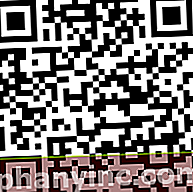
 Download QR-Code Action Launcher Ontwikkelaar: Action Launcher Prijs: gratis
Download QR-Code Action Launcher Ontwikkelaar: Action Launcher Prijs: gratis Slimme Launcher 5
Met deze launcher hebben we ook de mogelijkheid om de lettertypen aan te passen die in de interface en in het systeem worden weergegeven. Zodra we de applicatie hebben gedownload en geïnstalleerd, zullen we «Algemeen uiterlijk -> Lettertype»En we kiezen het lettertype dat we het leukst vinden. Het heeft een vrij brede selectie: het is niet bedoeld om raketten te gooien, maar het is in ieder geval geweldig nieuws als we op zoek zijn naar een zeer specifieke letterstijl die we niet kunnen vinden in andere concurrerende lanceerinrichtingen.

 Download QR-Code Smart Launcher 5 Ontwikkelaar: Smart Launcher Team Prijs: gratis
Download QR-Code Smart Launcher 5 Ontwikkelaar: Smart Launcher Team Prijs: gratis Verander of installeer een lettertype op Android met iFont
Een van de meest populaire lettertype-apps is de app iFont, waarmee u lettertypen snel kunt wijzigen en met een grote selectie gratis lettertypen om uit te kiezen. Het slechte van iFont is dat Werkt alleen zonder root op telefoons van Samsung, Xiaomi (MIUI), Meizu en Hauwei. Voor de rest van de terminals hebben we rootrechten nodig.

 Download QR-code iFont (expert van lettertypen) Ontwikkelaar: diyun Prijs: gratis
Download QR-code iFont (expert van lettertypen) Ontwikkelaar: diyun Prijs: gratis Om een lettertype van iFont te installeren, hoeft u alleen maar het lettertype te kiezen dat u wilt toepassen uit de brede lijst met beschikbare lettertypen en op de knop "Downloaden”.

Eenmaal gedownload, selecteer 'Van toepassing zijn”. Vervolgens wordt een nieuw systeemvenster geopend waarin we zullen hebben bevestig de installatie van het lettertype en dan lettertypewijziging toepassen.

Het resultaat van de wijziging wordt toegepast op alle bureaubladpictogrammen, menu's, meldingen en elke toepassing die het systeemlettertype gebruikt, zoals WhatsApp.

Heb je een Samsung Galaxy-apparaat? Gebruik FlipFont!
Samsung Galaxy-apparaten worden standaard geleverd met een applicatie om nieuwe lettertypen aan uw terminal toe te voegen. Deze app heet FlipFont, en in Google Play zijn er veel apps die compatibel zijn met deze exclusieve functionaliteit van de Galaxy.
Ga naar Google Play en typ "FlipFont" in het zoekvak. U zult zien dat er tientallen apps zijn om uit te kiezen. Hier is een korte selectie van de meest gedownloade:
Lettertypen voor FlipFont | Downloaden op Google Play
Het is belangrijk om er aandacht op te vestigen dit soort apps verandert alleen het systeemlettertype. Dat wil zeggen, als we een nieuwe bron voor apps voor kantoorautomatisering (tekstverwerkers of spreadsheets) willen toevoegen, zullen we andere methoden moeten gebruiken, die deze keer zullen, vereist rootrechten.
Een ander alternatief dat geen root vereist: installeer een toetsenbord met verschillende lettertypen
Als wat we willen is verander alleen het lettertype van de teksten die we schrijven In apps zoals WhatsApp, Instagram, Google Keep of een andere applicatie kunnen we het ook oplossen zonder root.
Installeer gewoon een virtueel toetsenbord dat hebben verschillende lettertypen, zoals het geval is met het Bobble-toetsenbord.

 Download Bobble-toetsenbord met QR-code ❤️GIF, emoji's, lettertypen en thema's Ontwikkelaar: Bobble AI Technologies Prijs: gratis
Download Bobble-toetsenbord met QR-code ❤️GIF, emoji's, lettertypen en thema's Ontwikkelaar: Bobble AI Technologies Prijs: gratis Booble biedt een reeks lettertypen die we kunnen toepassen op alles wat we op Android schrijven. We hoeven alleen maar het "lettertype" -pictogram te selecteren dat zich net boven het toetsenbord bevindt, en het lettertype te kiezen dat we willen gebruiken. Zo gemakkelijk.

Het grote nadeel dat ik Bobble vind, en de reden waarom ik het niet zou aanraden om het te installeren, is vanwege het gebrek aan privacy:
- Wanneer we Bobble installeren, moeten we het telefoonnummer opgeven om de app te kunnen gebruiken.
- De app waarschuwt dat deze onze gegevens met derden deelt voor advertentiedoeleinden.
Een te opdringerig toetsenbord naar mijn mening. Maar hey! er zijn meer dan 5 miljoen gebruikers op Google Play die het geweldig vinden. Het heeft ook een zeer hoge beoordeling van 4,7 sterren in de officiële Android-toepassingswinkel.
En jij dan? Zou je aanraden om een app te installeren om het lettertype te wijzigen? Ik ben in het bijzonder vrij conservatief in dit opzicht, en ik heb nog geen lettertype gevonden dat schoon genoeg is om het continu te gebruiken ... wat kunnen we doen! Enige suggestie?
Heb je Telegram geïnstalleerd? Ontvang de beste post van elke dag op ons kanaal. Of, als je dat liever hebt, kom alles te weten in onze Facebook pagina.